Cómo crear piezas rápidos en Outlook 2013 para guardar las pulsaciones del teclado
Usted puede reducir el esfuerzo por el ahorro de texto utilizado con frecuencia como parte rápida en Outlook 2013. Cuando usted se encuentra escribiendo el mismo texto en sus mensajes de correo electrónico y otra vez, Elementos rápidos venir muy bien. Elementos rápidos suenan como Pasos rápidos - son cosas diferentes, pero ambos son ridículamente simple.
Conteúdo
- Arrastre el puntero del ratón sobre algún texto en un mensaje de correo electrónico para seleccionarlo.
- Haga clic en la pestaña insertar y seleccione elementos rápidos en el grupo texto de la cinta de opciones.
- Elija guardar selección en quick parts galería.
- Escriba un nuevo nombre para la parte rápida, si no te gusta el que puedes ver.
Para crear una pieza rápida:
  Agrandar Agrandar1 Arrastre el puntero del ratón sobre algún texto en un mensaje de correo electrónico para seleccionarlo.El texto seleccionado se resalta. | 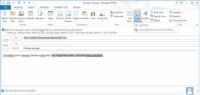  Agrandar Agrandar2 Haga clic en la pestaña Insertar y seleccione Elementos rápidos en el grupo Texto de la cinta de opciones.Aparece un menú desplegable. | 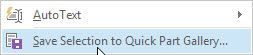  Agrandar Agrandar3 Elija Guardar selección en Quick Parts Galería.Aparecerá el cuadro de diálogo Crear nuevo Módulo. |
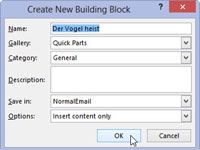  Agrandar Agrandar4 Escriba un nuevo nombre para la parte rápida, si no te gusta el que puedes ver.El nombre sugerido podría estar bien, pero usted puede preferir algo más. También puede asignar una categoría y la descripción de su parte rápida, pero eso lo hace muy poca diferencia en cómo lo usa, lo que puede dejar que solo. Haga clic en Aceptar. Después de crear una pieza rápida, puede hacer que aparezca en un cuerpo del correo electrónico en un instante: Haga clic en Elementos rápidos en la cinta de opciones y haga clic en la parte rápida que desea. Es tan fácil, que nunca quiere enviar un e-mail original de nuevo. |






